iPhoneでChatGPTアプリが動作しないのを修正する10の方法
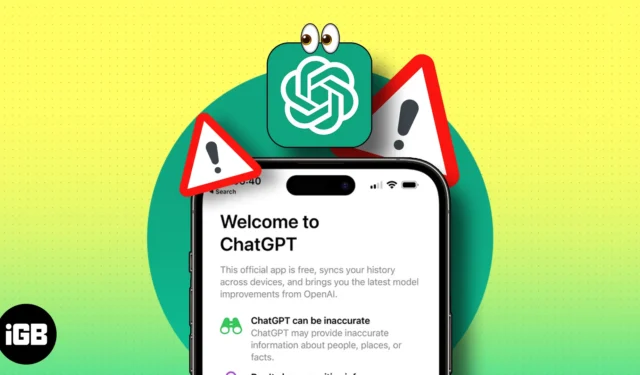
間違いなく、ChatGPT は入手可能な AI チャットボットの中で最も人気のあるものの 1 つです。これを使用して、アイデアのブレインストーミング、旅行計画の作成、コードの生成などを行うことができます。さらに、iOS 用の公式 ChatGPT アプリのリリースにより、iPhone 上のチャットボットとの対話がかつてないほど簡単になりました。
これはすべて素晴らしいことのように聞こえますが、公式 ChatGPT アプリはまだ初期段階にあるため、ユーザーは iPhone 上のアプリで問題に直面することがあります。iPhone でも同じ問題に直面している場合でも、心配しないでください。このガイドでは、問題を解決するための簡単な解決策のリストを説明します。
- ChatGPTを強制終了して再起動します
- ネットワーク関連の問題を確認する
- ChatGPTサーバーがダウンしていないか確認してください
- ChatGPT が携帯電話データにアクセスできることを確認する
- VPNの切断
- サインアウトして ChatGPT にサインインする
- ChatGPTを更新または再インストールする
- WebブラウザからChatGPTにアクセスする
- ChatGPT Plus にアップグレードする
- 技術サポートについては OpenAI にお問い合わせください
1.ChatGPTを強制終了して再起動する
iPhone で ChatGPT アプリを使用するときに問題が発生した場合、これを解決する最も簡単な解決策の 1 つは、アプリを強制終了して再起動することです。この基本的な解決策は、多くの場合、iPhone 上のアプリ内で発生する可能性のあるいくつかの不具合を修正するのに役立ちます。同じ手順を次に示します。
- iPhone でApp Switcher を開きます。
- ChatGPT を上にスワイプして閉じます。
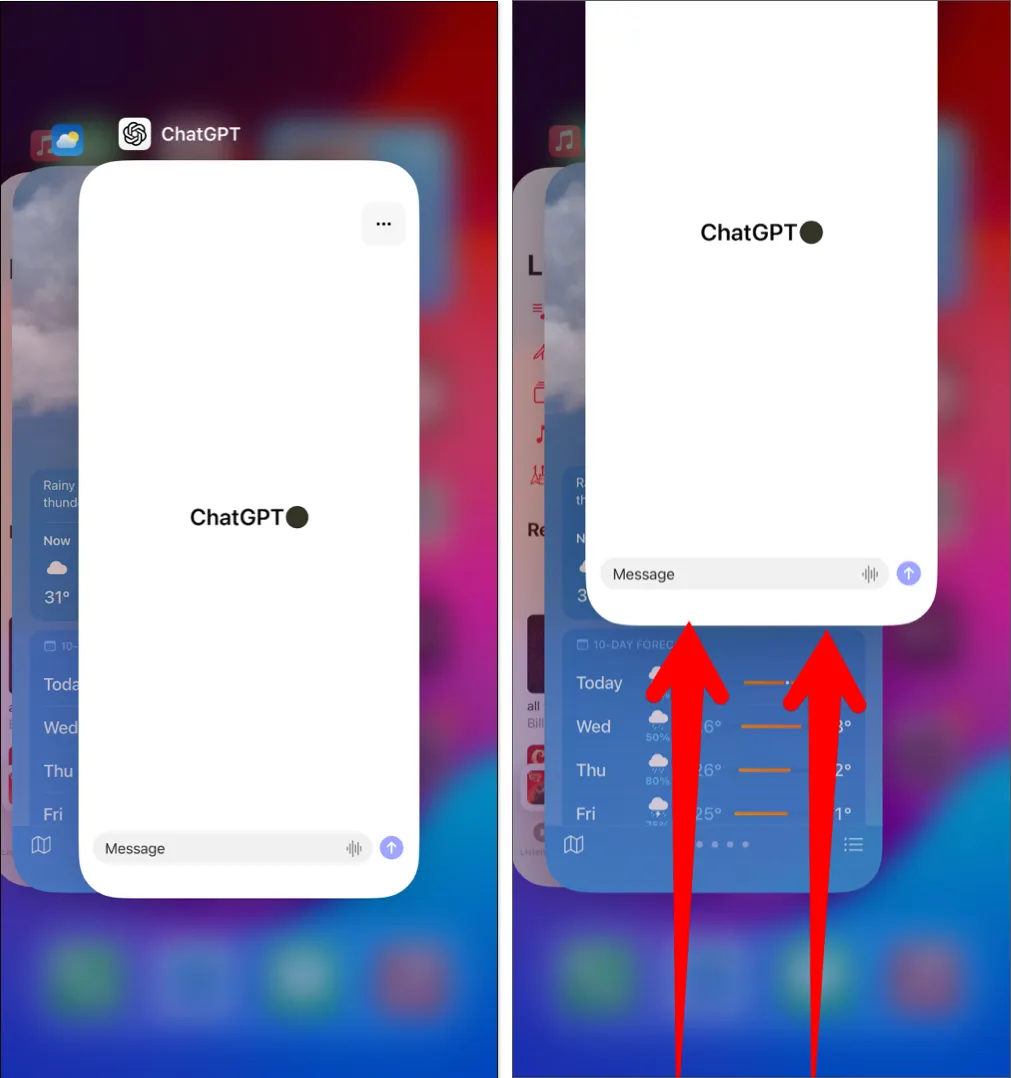
- 次に、ChatGPT アプリを再度開いて、正しく動作しているかどうかを確認します。
他の Web ベースのユーティリティと同様に、ChatGPT が iPhone で動作するにはインターネットが必要です。技術的な問題がない強力な Wi-Fi または携帯電話ネットワークに接続していることを確認することが絶対に必要です。インターネット速度テストを実行して、すべてが適切に動作しているかどうかを確認することもできます。
iPhone が強力な Wi-Fi または携帯電話ネットワークにリンクされているにもかかわらず ChatGPT アプリを使用できない場合は、以下の手順に従ってください。これらの手順は、iPhone をインターネットに再接続し、ネットワークの問題を解決するのに役立ちます。
- iPhone でコントロールセンターを開きます。
- タップして機内モードを数秒間有効にし、その後オフにします。

- ChatGPT アプリを使用して、正しく動作しているかどうかを確認してください。
3. ChatGPT サーバーがダウンしていないか確認します
ChatGPT サーバーがダウンしている場合、たとえインターネット接続が安定していても、アプリを使用することはできません。これが当てはまらないことを確認するには、OpenAI のサーバー ステータス ページから ChatGPT のサーバー ステータスを確認できます。
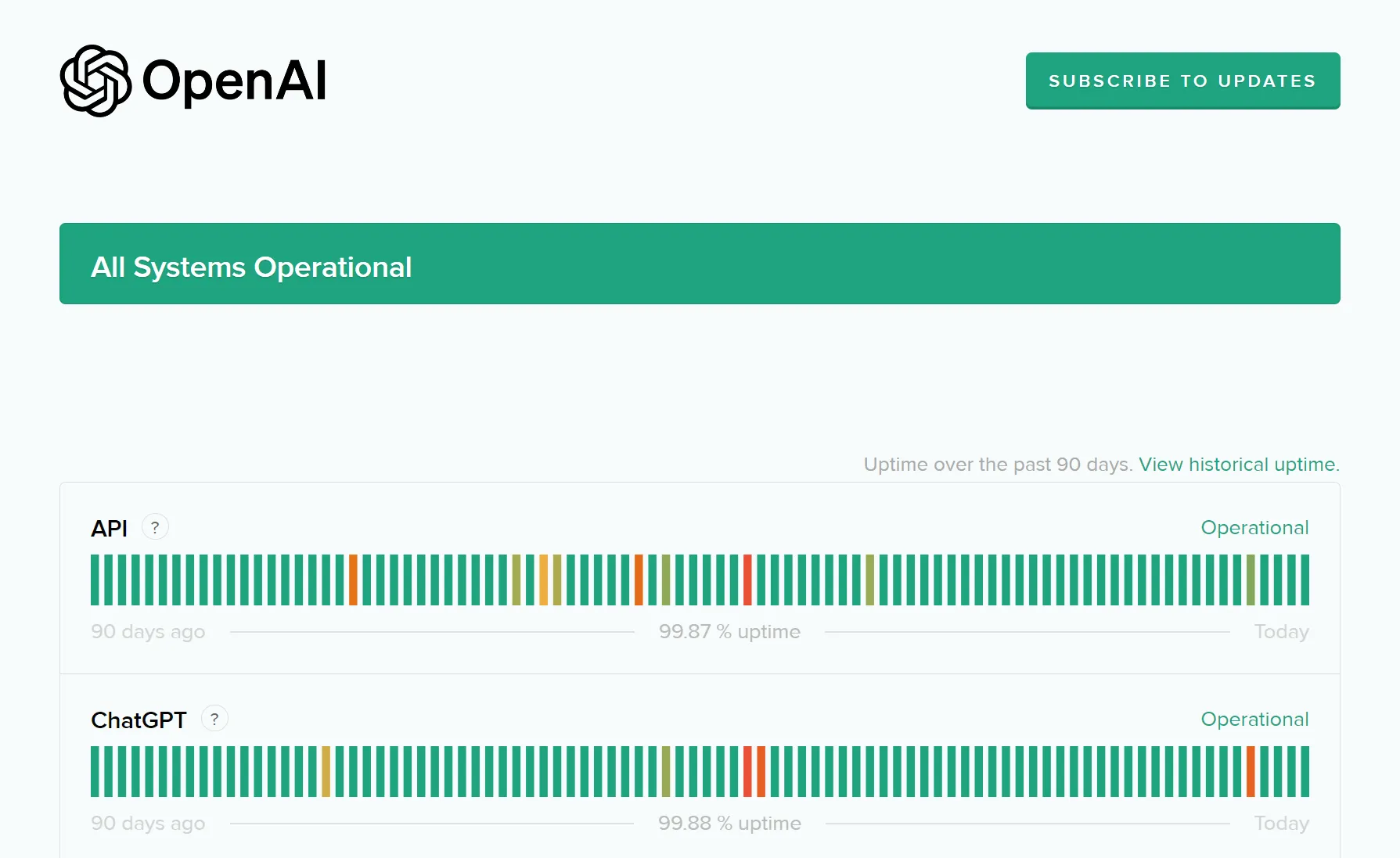
サーバーに障害が発生した場合は、サーバーがオンラインに戻るまで待つ以外にできることはありません。ただし、サーバーが稼働している場合でも ChatGPT アプリを使用できない場合は、このトラブルシューティング ガイドで提案されている他の解決策を確認してください。
4. ChatGPT が携帯電話データにアクセスできることを確認する
携帯電話データよりも ChatGPT を使用したいが、Wi-Fi ネットワークに接続している場合にのみ ChatGPT にアクセスできる場合は、ChatGPT アプリに iPhone の携帯電話データへのアクセス許可があるかどうかを確認する必要があります。
- iPhone で設定アプリを開き、 [携帯電話]を選択します。
- 下にスクロールして、 ChatGPTに切り替えます。
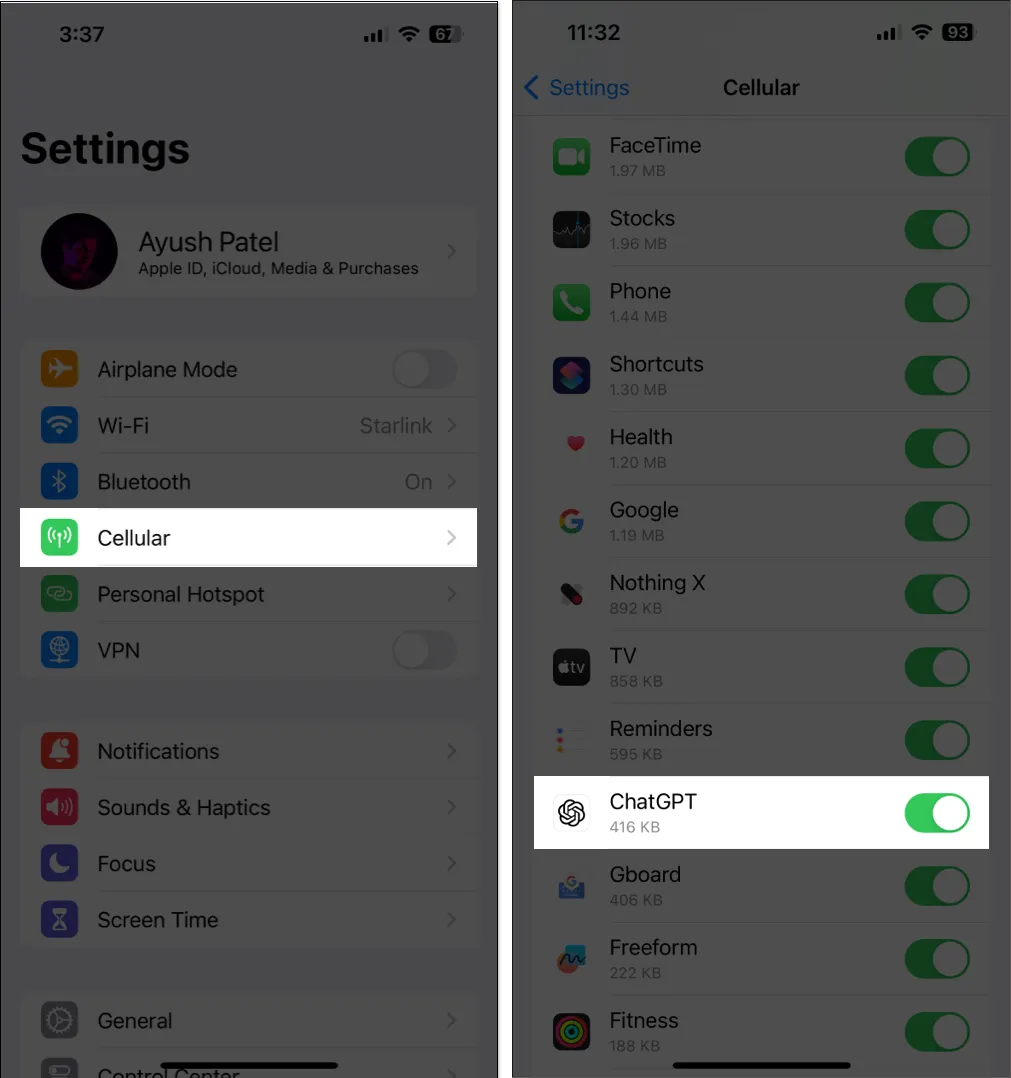
5.VPNの切断
VPN はデジタル フットプリントを隠し、訪問する Web サイトから個人データを保護する優れた方法を提供しますが、VPN を使用すると、ChatGPT が OpenAI のサーバーに ping を送信してコンテンツをロードする機能が妨げられる可能性があります。ChatGPT を再度使用する前に、必ず iPhone を VPN から切断する必要があります。
iPhone を VPN から切断するのは比較的簡単です。設定アプリを開き、VPN をオフに切り替えます。
または、iPhone でサードパーティの VPN サービスを使用している場合は、VPN アプリを開き、 [切断]をタップします。
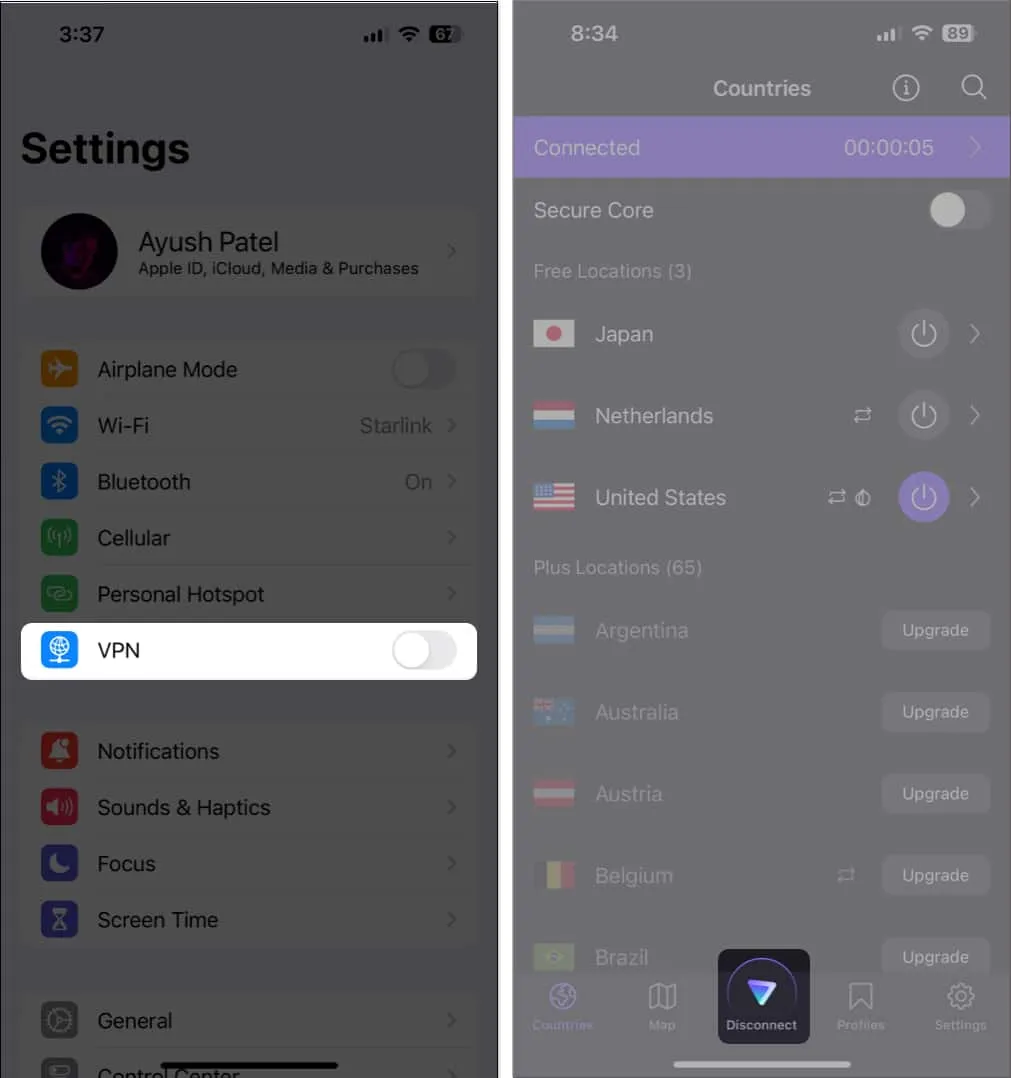
6. サインアウトして ChatGPT にサインインする
ログイン資格情報に問題があると、ChatGPT アプリが正常に動作しなくなる可能性もあります。これが iPhone の問題の原因であると思われる場合は、サインアウトしてからログインして、問題が解決するかどうかを確認してください。
- iPhone でChatGPT アプリを起動します。
- 三点メニューをタップ→ [設定]を選択します。
- 下にスクロールして[サインアウト]をタップします。
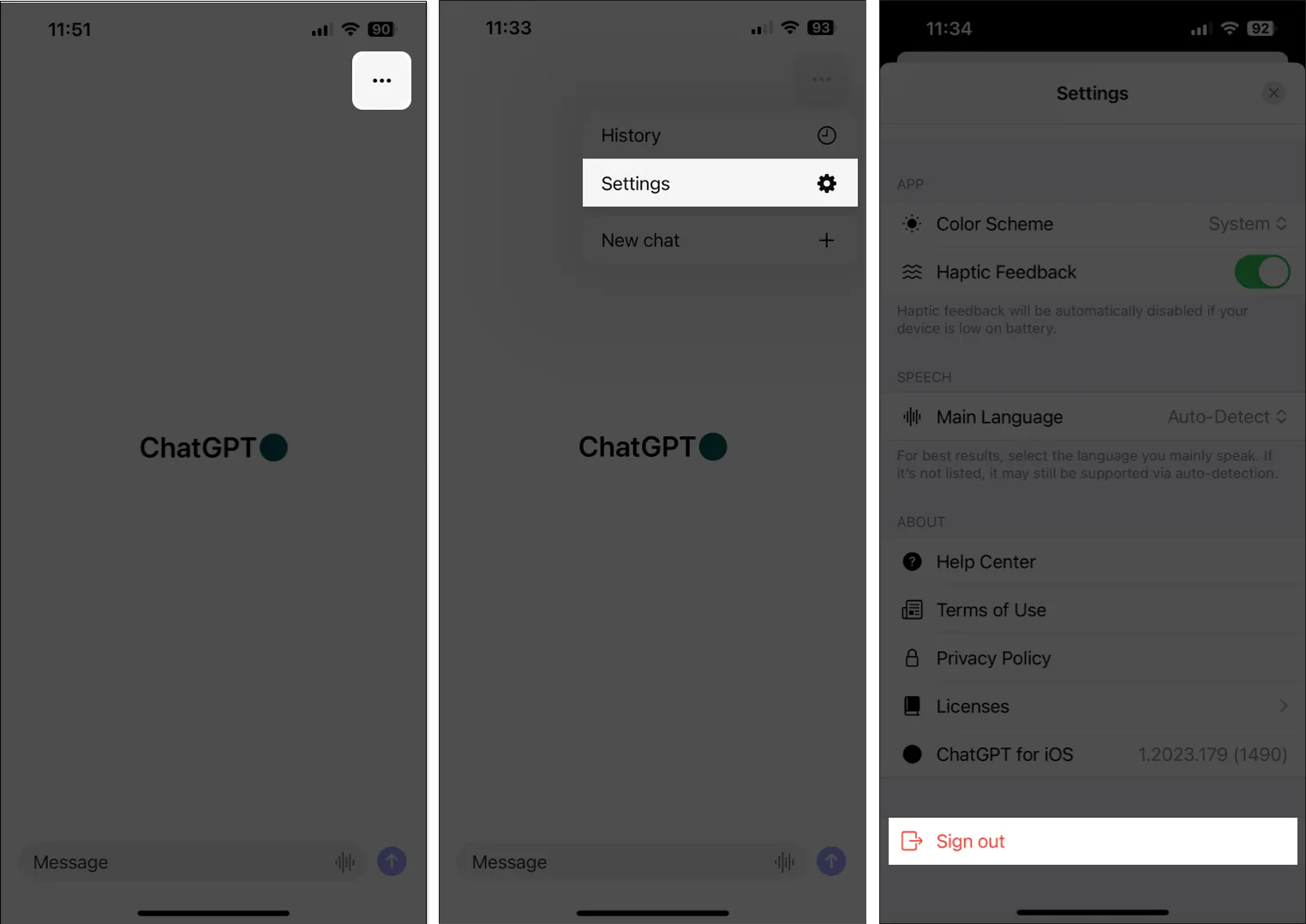
- 好みのオプションを使用してChatGPT に再ログインします。
7.ChatGPTを更新または再インストールします
ChatGPT アプリ内の重大なバグや不具合により、iPhone での動作が妨げられる場合もあります。このような問題を解決したい場合は、ChatGPT アプリを更新するか、利用可能な更新がない場合は再インストールすることが最善の方法です。
- App Storeを開く→右上隅にあるプロフィール写真をタップします。
- 下にスクロールして、ChatGPT アプリのアップデートが利用可能かどうかを確認します。
- アップデートが利用可能な場合は、「アップデート」をタップします。
利用可能なアップデートがない場合は、次のステップに進みます。
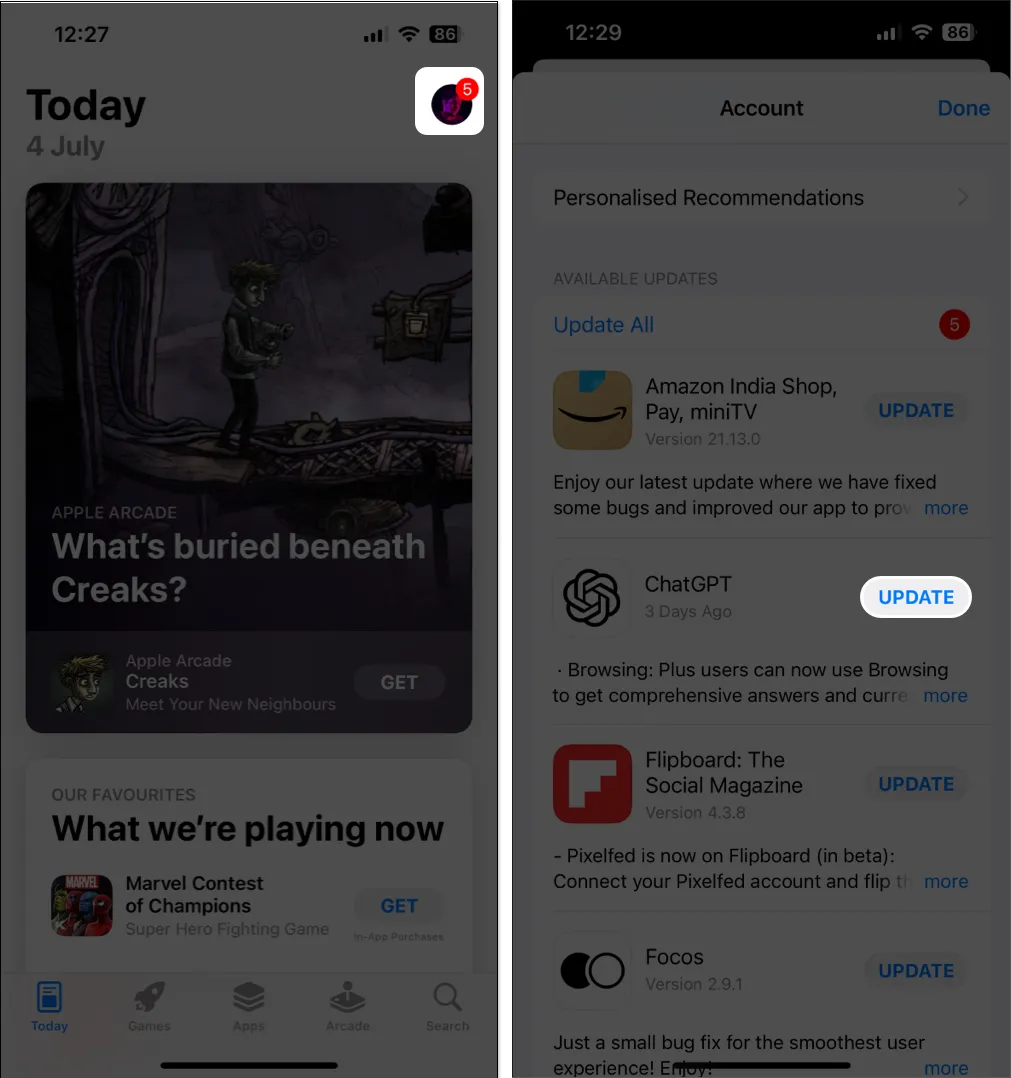
- ChatGPTのアプリアイコンを長押しします。
- 次に、「アプリを削除」 → 「アプリを削除」 → 「削除」をタップします。
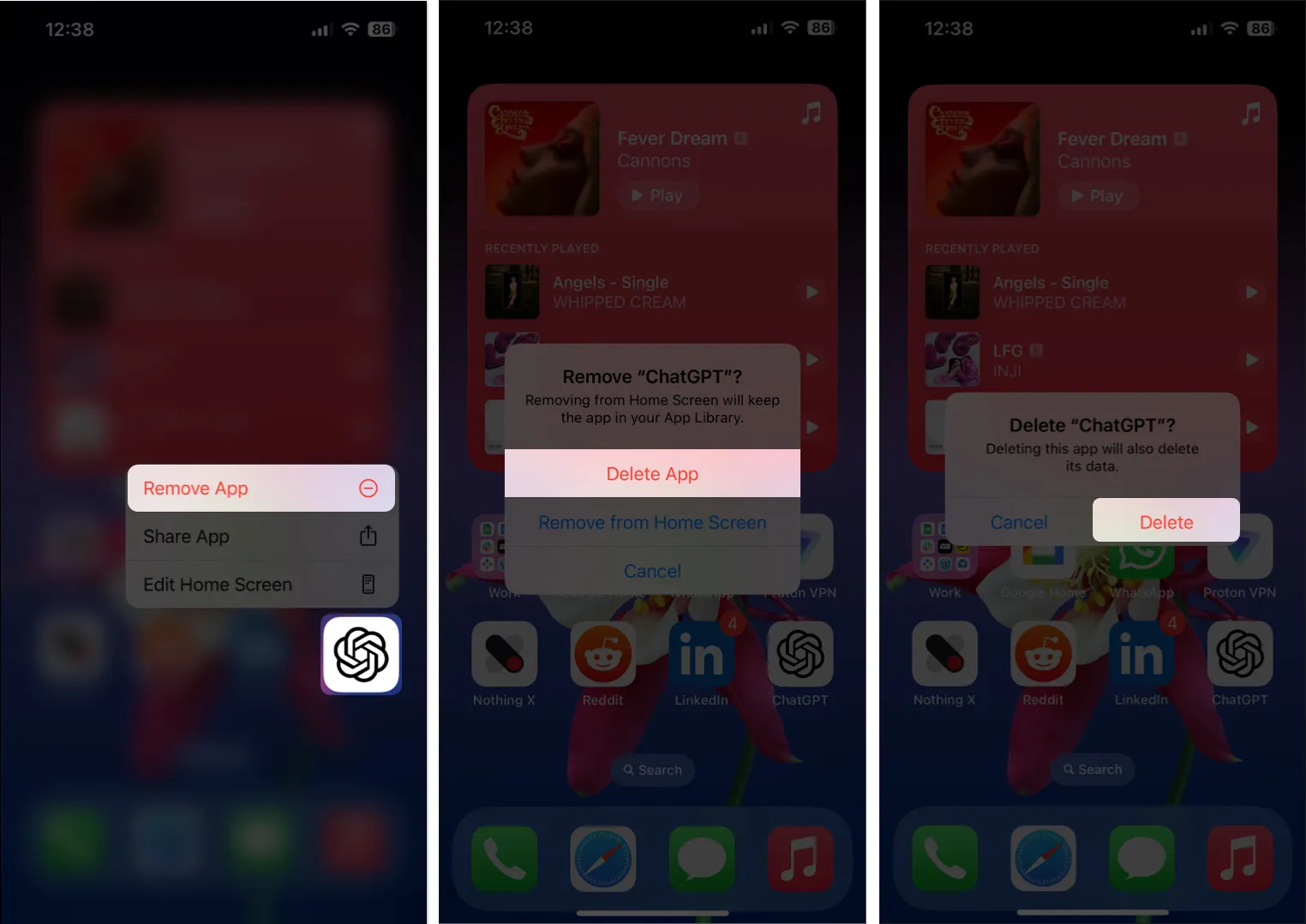
- App Storeを開き、[検索] タブに移動し、ChatGPTを検索します。
- ChatGPT のアイコンの横にある
青い雲のアイコンをタップします。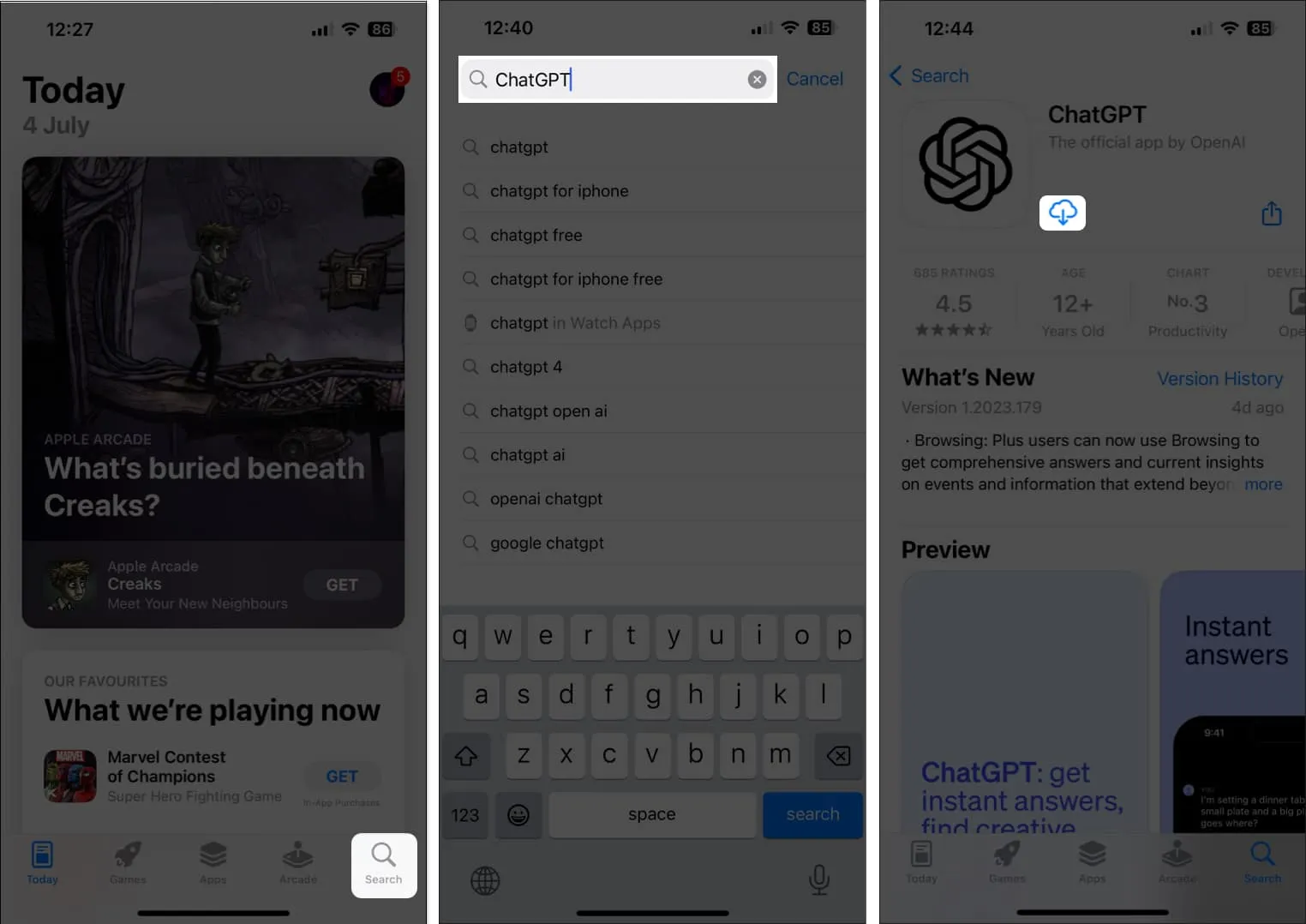
8. WebブラウザからChatGPTにアクセスする
多くの場合、ChatGPT アプリ内のバグにより、iPhone での動作が無期限に妨げられる可能性があります。これが問題の原因であると思われる場合は、Safari または iPhone で利用可能なその他のサードパーティ Web ブラウザを使用して、Web インターフェイスから ChatGPT にアクセスしてみてください。
9. ChatGPT Plus へのアップグレード
iPhone で ChatGPT を使用すると問題が解決しない場合は、 ChatGPT Plusへのアップグレードを検討してください。
ChatGPT Plus を使用すると、ピーク時間帯でもサービスへの優先アクセスなど、無料版では利用できないいくつかの特別な機能にアクセスでき、問題の解決に役立つ可能性があります。ChatGPT Plus にアップグレードするには、次の手順に従います。
- iPhone でChatGPT アプリを開きます。
- 三点アイコンをタップ→ [設定]を選択します。
- [ChatGPT Plus にアップグレード] → [購読]を選択します。
ChatGPT Plus へのアップグレードには月額 20 ドルかかります。
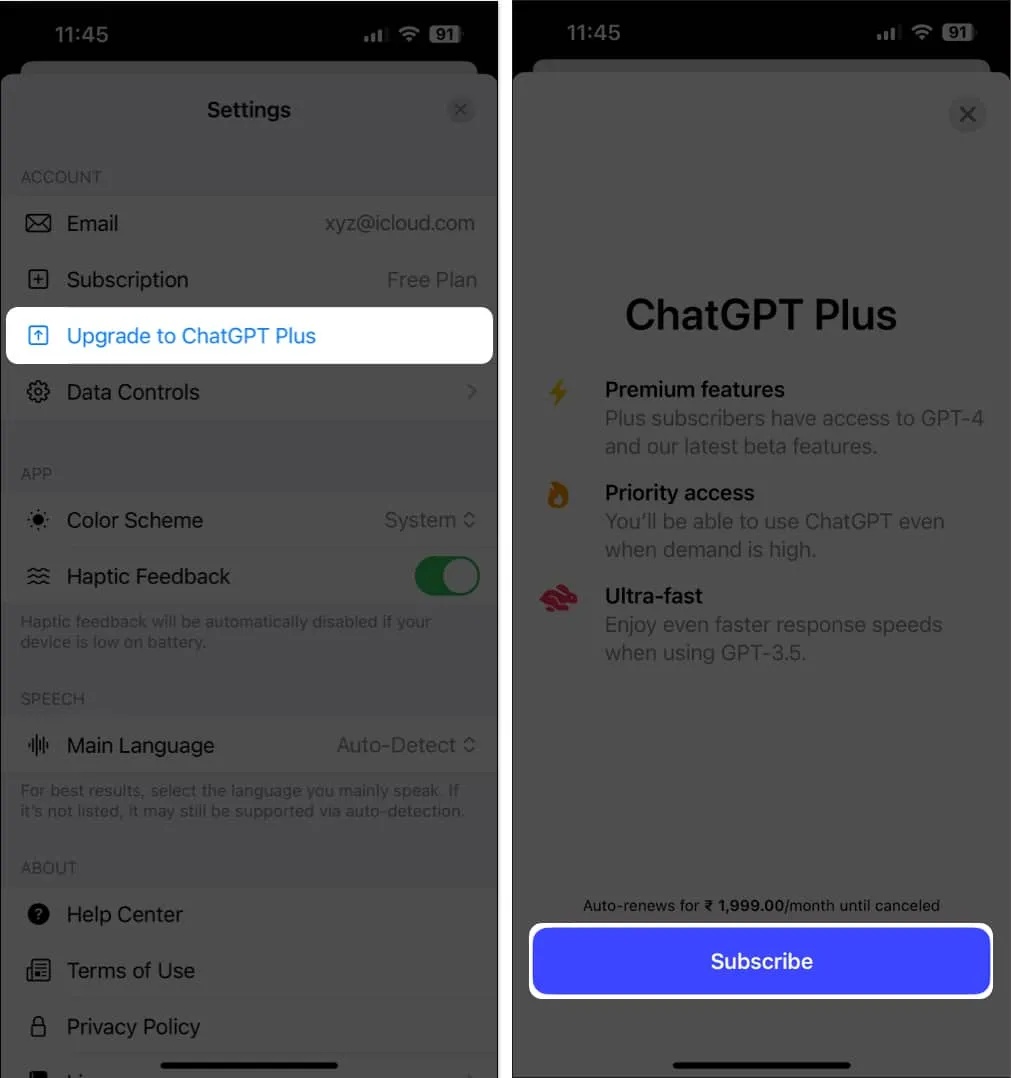
- 選択を確認するには、トランザクション を認証します。
10. 技術サポートについては OpenAI に連絡してください
以前に提案された解決策のいずれも問題を解決できなかった場合は、迅速な解決のために OpenAI に問題を報告することをお勧めします。
- iPhone でChatGPT アプリを開きます。
- 三点アイコン → [設定] → [ヘルプセンター]をタップします。
- 右下隅のメッセージバブルを選択します。
- 下部にある「メッセージ」アイコンをタップ→ 「質問する」を選択します。
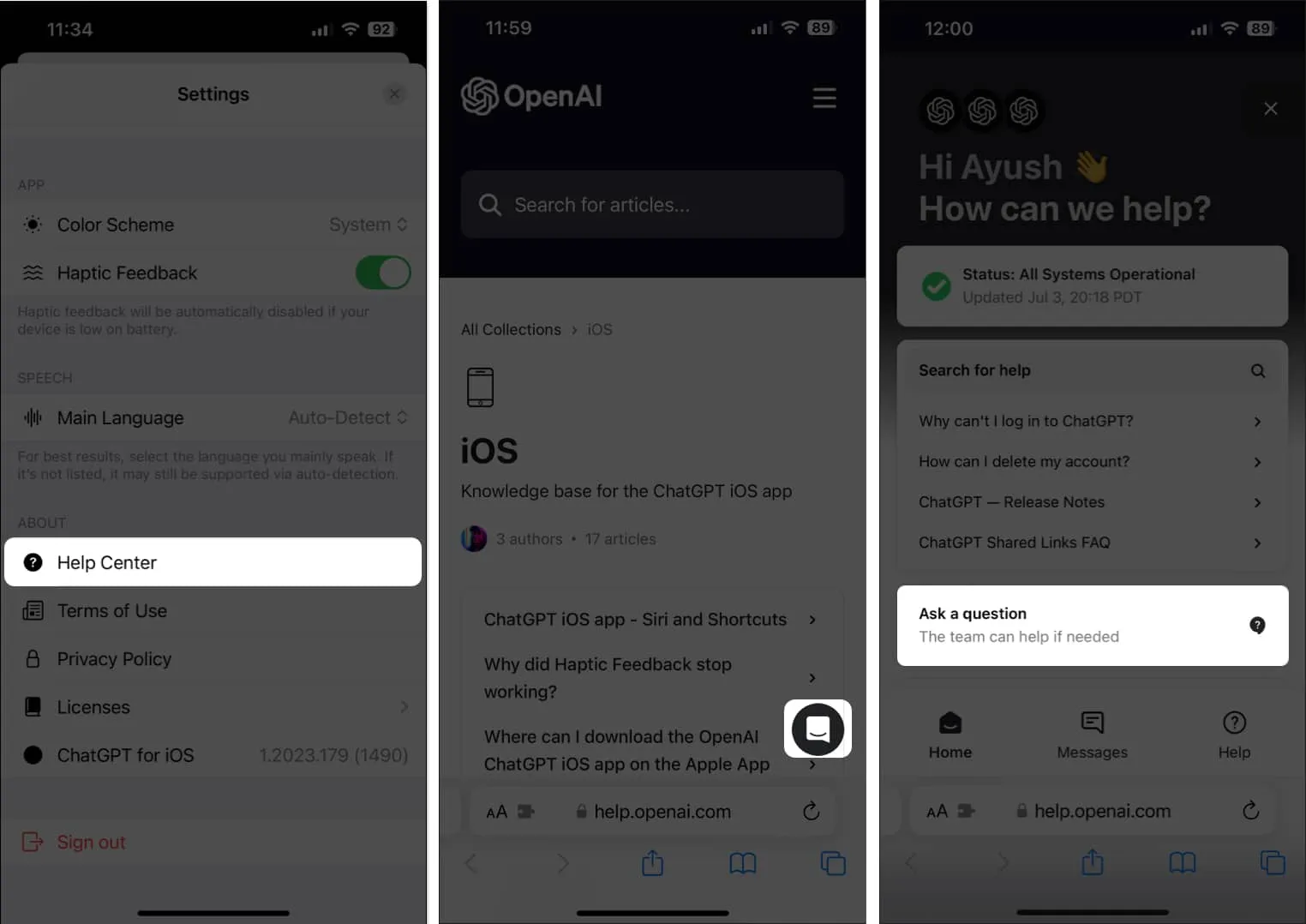
- チャットで直面している問題について説明してください。
iPhone の ChatGPT アプリが修正されました。
ChatGPT の iOS 用公式アプリは、手のひらから強力な AI チャットボットにアクセスする最も便利な方法を提供します。ただし、iPhone で ChatGPT アプリを使用できない場合は、このトラブルシューティング ガイドに記載されている解決策を使用すると、手間をかけずに問題を解決できるはずです。このガイドが役に立ったと思われる場合は、どの解決策が役に立ったかをコメントセクションでお知らせください。



コメントを残す